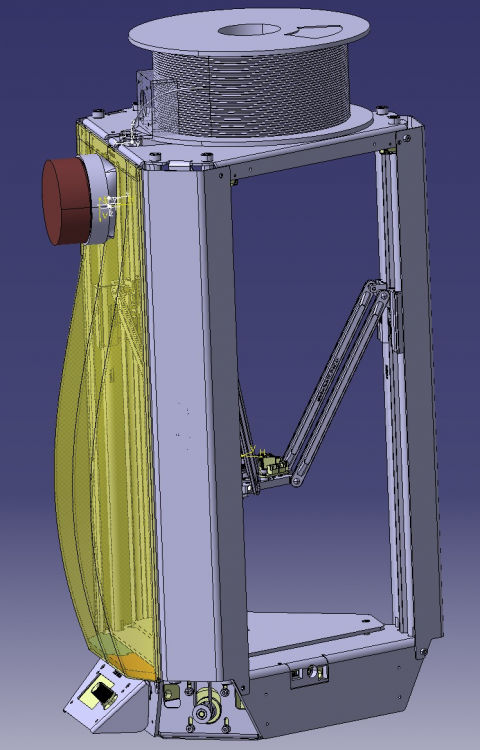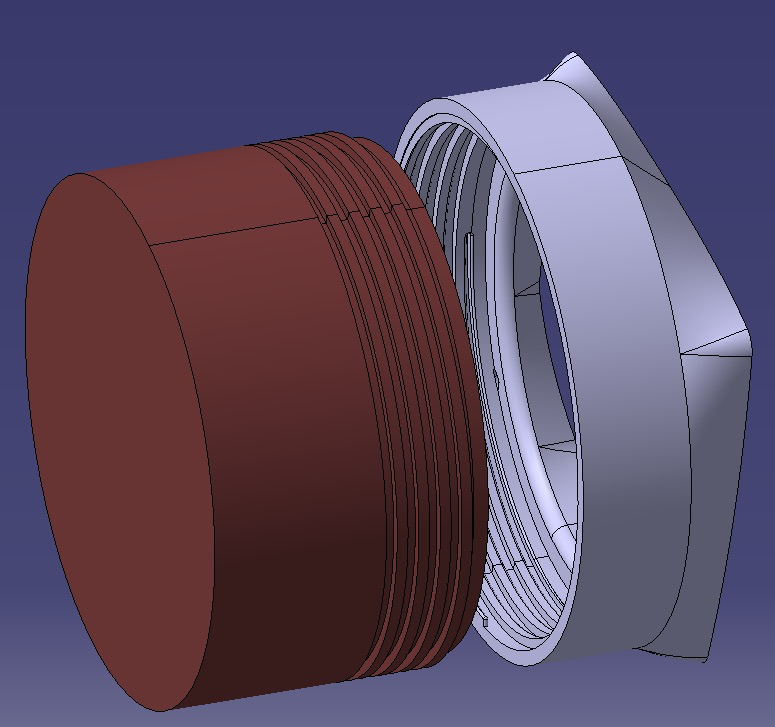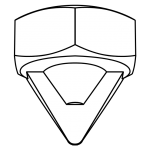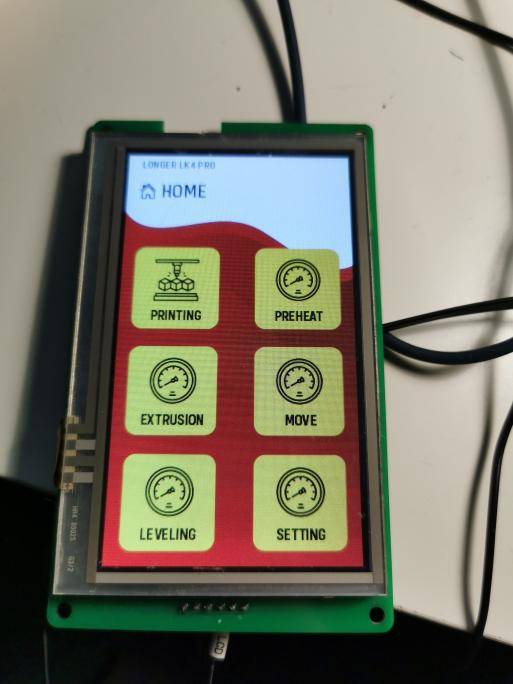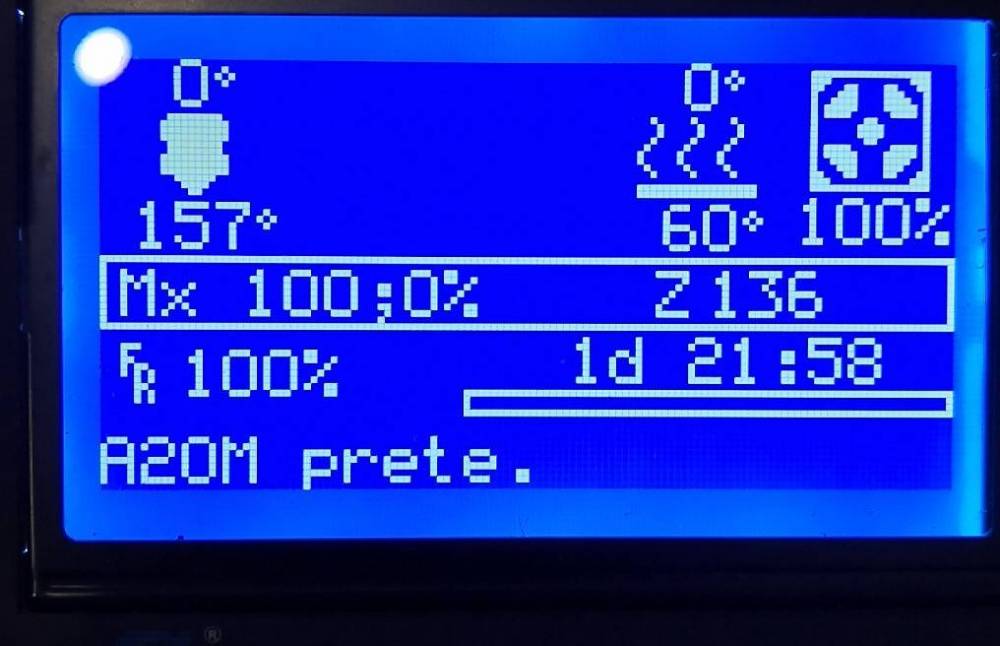Classement
Contenu populaire
Contenu avec la plus haute réputation dans 24/04/2020 dans Messages
-
Sur un extrudeur sinple la roue dentée qui entraine le fil est directement monté sur laxe moteur. un titan utilise une réduction par pignon donc il faut plus de tours moteur pour faire tourner la roue dentée. ce moto réducteur permet d'avoir plus de couple et donc utiliser un moteur moins puissant ou moins "forcer sur le moteur" (comme les vitesse sur un velo)2 points
-
2 points
-
Perso les cagnottes, c'est pas mon truc, on sais jamais à qui va vraiment tout l'argent ou si tout sert vraiment à faire se qui est annoncée (à mon avis c'est comme partout certains en profite pour en prendre un morceau....), je préfère imprimer dans mon coin (même à petite échelle avec mes moyens) et donner directement à ceux qui en ont besoin, j'en fait pas la pub, je passe pas dans les journaux locaux, l'hôpital à qui j'en donne ne sais même pas qui je suis (je passe par l'infirmerie de mon boulot pour leur donner) et ça me va très bien....2 points
-
2 points
-
Bonjour, Voici la notice en français que j'aurais aimé trouver dans le colis afin de monter mon Ender 3 Pro facilement, sans avoir besoin de consulter des vidéos pas toujours explicites, longues à regarder (obligé d'appuyer sur pause pour exécuter une partie de montage, reprendre ...) . Toutes critiques constructives sont bonnes à prendre et j'essayerai d'y répondre. Bon montage à vous Montage pour Ender 3.pdf1 point
-
Modération : @bliblogr13 je déplace dans la bonne section1 point
-
Non. Guero Loco est revenu. Il s'appelle Dominique. Et ses vidéos sont toujours aussi instructives. Bonne nuit car je décroche. Amitiés1 point
-
Je rajouterai à cette très bonne explication que si tu veux en savoir plus, le Guero Loco a fait une vidéo sur le calcul des steps/mm. C'est très accessible et te permet de bien comprendre l'importance de ces réglages. Mes moteurs aussi sont montés sur damper (des vrais damper pour le X et le Y, des "damper fait maison" pour les extrudeurs). D'ailleurs le désaxement du moteur du Y est flagrant chez moi, du coup je prends aussi ta modif. J'ai juste un tube de PTFE à corriger avant de m'imprimer ta pièce et l'installer1 point
-
c'est bizarre je suis sous firefox et le ctrl+shift+m ne fait strictement rien chez moi...1 point
-
1 point
-
Il n'est pas collé d'origine, je l'ai installé moi-même sur le plateau chauffant, avant j'avais un plateau flexible. Je vais tenter de passer un fil fin entre le plateau de le verre. Merci !1 point
-
je ne sais pas si d'origine il était collé mais sur ma cr-10S il ne l'est pas . pour pouvoir le décoller sans rien casser (si d'origine il ne l'est pas) tu peux utiliser un fil de pèche ou en métal très fin (brin de câble électrique souple) pour qu’il puisse passer entre l alu et le verre en le tirant comme un fil à couper le beurre1 point
-
1 point
-
@Keisar Bonjour, L'ensemble du plateau est composé du lit chauffant ET de la base support avec les roulettes de guidage (tenues par les vis / ressorts de «réglage»). Peut-être que ce n'est pas le lit qui n'est pas plan mais la base. Donc avant de commander quoi que ce soit, tu devrais vérifier la planéité de ces deux plaques.1 point
-
ok, merci je viens de mettre à jour le firmware afin d'avoir la sauvegarde de l'EEPROM. j'ai un autoTune PID en cours, Je fais un réglage de l'extrudeur juste après1 point
-
1 point
-
Amélioration du jour, le double support moteur du Y. J'en vois déjà qui vont dire pourquoi mettre un double support sur le moteur du Y. La simple raison quand on fait tendre la courroie le support du moteur d'origine bouge en même temps,plus on tend plus le moteur s'incline, causant le désaxement du moteur par apport a l'axe de la courroie, mouvement pas très mécanique, de plus la courroie n'est pas tendu correctement. PAS BON: BON: Voici le modèle que j'ai modélisé pour la A20M ( A vérifié sur les nouvelles version). L’installation sera très simple a mettre en place pas de bidouille a faire, il suffira juste imprimé le stl de préférence en pla 3D870 ou en PET-G.Le montage utilise les deux trous des deux vis de la fixation de l'alimentation. Matériels nécessaires: 2 vis Ø3x40 pour fixé le damper au moteur 2 Dampers utilisé ceux de préférence de la photo, des dampers 5.90 mm d’épaisseur 2 RONDELLES Ø4 ext 12 mm 2 vis Ø4x12 2 vis Ø3x8 Suppport_MD_Z.stl1 point
-
Fake news (cf Trump), légende urbaine, hoax, infox, … C'était vrai pour les premiers modèles de Creality (CR10, Ender2, Ender4, …). Ils ont rectifié le tir depuis (au moins 2018 et la mise à disposition de la plupart de leur firmware pour respecter la licence Open source), les firmwares v1.1.6+ ont tous l'option contre l'emballement thermique activée (tête et lit). Concernant la mise à jour du firmware via un fichier .hex et Cura, ce n'est pas que pour les Ultimaker1 point
-
Voici mon G-code de début: G21 ;metric values G90 ;absolute positioning M82 ;set extruder to absolute mode M107 ;start with the fan off G28 X0 Y0 ;move X/Y to min endstops G28 Z0 ;move Z to min endstops G1 Z15.0 F4800 ;move the platform down 15mm G92 E0 ;zero the extruded length G1 F200 E3 ;extrude 3mm of feed stock G92 E0 ;zero the extruded length again G1 F4800 ;Put printing message on LCD screen M117 Printing... J'ai enlevé l'essuyage de la buse sur la brosse. Mon G-code de fin: M104 S0 ;extruder heater off M140 S0 ;heated bed heater off (if you have it) G91 ;relative positioning G1 E-1 F300 ;retract the filament a bit before lifting the nozzle, to release some of the pressure G1 Z+0.5 E-5 X-20 Y-20 F9000 ;move Z up a bit and retract filament even more G28 X0 Y0 ;move X/Y to min endstops, so the head is out of the way M84 ;steppers off G90 ;absolute positioning G1 Z180 F4800 ; M300 S2349 P133 M300 S2349 P133 M300 S2349 P133 M300 S2349 P133 M300 S2349 P267 M300 S2349 P133 M300 S2349 P133 M300 S2349 P133 M300 S2349 P133 M300 S2349 P133 M300 S2349 P133 M300 S2349 P267 M300 S3135 P133 M300 S3135 P133 M300 S3135 P133 M300 S3135 P133 M300 S3135 P133 M300 S3135 P133 M300 S3135 P133 M300 S3135 P133 M300 S2793 P133 M300 S2793 P133 M300 S2793 P133 M300 S2793 P133 M300 S2793 P133 M300 S2793 P133 M300 S2793 P267 M300 S2093 P133 M300 S2093 P133 M300 S2349 P133 M300 S2349 P133 M300 S2349 P133 M300 S2349 P133 M300 S2349 P267 M300 S2349 P133 M300 S2349 P133 M300 S2349 P133 M300 S2349 P133 M300 S2349 P133 M300 S2349 P133 M300 S2349 P133 M300 S2349 P133 M300 S2793 P133 M300 S2793 P133 M300 S2349 P133 M300 S2349 P133 M300 S2349 P133 M300 S2349 P133 M300 S2349 P133 Le plateau descend pour le côté pratique. les M300 c'est une musique de fin (Sandstorm de Darude). Mes paramètres machine dans Slicer Prusa (je suis en buse 0,6): Mes réglages d'impressions varient beaucoup en fonction de la pièce et de la matière utilisée (PLA, PETG, ASA, ABS...) et sont vraiment adaptés à ce que je veux faire de la pièce.1 point
-
T'as vu ça où ????? Fais pas ton Caliméro, on est à ton chevet, on t'écoute et on te tient la mimine. Même @Alice_Wonderland a mis son grain de sel, c'est dire si tu as de la chance mon gâââââ1 point
-
Ba non.... "en même temps" c'est parti pour durer, la blague. Démonter le vertical et le poser à plat sur l'horizontal ça devrait pas être insurmontable. Perso c'est pas ça qui m'arrêterait mais je ne roule pas en Smart Fortwo non plus....1 point
-
Et sinon, si ton proviseur n'est pas trop fermé à cette idée, pourquoi ne pas lui proposer d'embarquer la CR10 à la casa (de popol)1 point
-
Moi j'ai pris ces cartouches, en me disant qu'elles étaient munies d'un pas de vis donc facile à assembler. Maintenant je n'ai pas encore testé donc je ne te donnerai aucune info sur la pertinence de ce choix... J'ai pris le ventilateur 60mm 24V avec la plus haute pression statique que j'ai trouvé pour aller avec. Je n'ai plus la valeur de tête mais je crois que je suis à 2x la pression normale exercée par un humain normal quand il respire. J'avais trouvé la valeur sur Wiki. En marron le filtre, en gris le support. Le ventilateur sera à l'intérieur. Le tout sera placé sur la vitre de droite, pas comme sur l'image.1 point
-
Je vais vous filer un hex sans les protections de température alors Si tu veux jouer avec les fonctionnalités et modder ta machine y'a pas le choix et je trouve ça personnellement très enrichissant Appliquer un truc bêtement c'est savoir ce que ça fait c'est pas mon truc mais je dois être maso alors1 point
-
C'est contre intuitif mais ton filament a pris l'humidité (le PLA ayant absorbé de l'humidité devient cassant ). Tu pourrais le passer au four à 40/50 ° pendant une demi-heure (c'est un échantillon. qui ne doit probablement pas être très long) mais le mieux est d'attendre une bobine neuve pour le pousser comme JCG l'a dit.1 point
-
1 point
-
Si c'est pour un organe de sécurité => fusible thermique non réarmable. Simple, efficace et rien de logiciel (donc plus fiable). Idéalement c'est à brancher en série avec l'alimentation de la cartouche ou de la carte si l'intensité le permet. C'est possible aussi de le mettre sur la broche de contrôle d'un relai ou de PS-ON si tu utilises une alimentation ATX d'ordinateur. Si il claque, il faut le changer mais de toute façon c'est qu'il y a eu un problème avec l'imprimante qu'il faut identifier et corriger avant de pouvoir redémarrer. Pour du moins radical il me semble que Marlin intègre une fonctionnalité de thermistance de contrôle. Klipper a cette fonctionnalité c'est sûr. Ça passe par du logiciel mais via la communauté c'est testé et il y a moins de chance de bug. Tout ce qui est sécurité est bien fichu dans les firmwares modernes, si ce que tu recherches existe déjà ce serais bête de réinventer une roue qui tourne parfaitement.1 point
-
Le DS18B20 ne peut pas monter à plus de 125° donc pour 210°...1 point
-
J'ai vu le cas dans la semaine. C'est assez cocasse. Il se passe que lorsque le plateau bouge, les torons de fils bougent et il font bouger les connecteurs. Sur la même imprimante, le connecteur de l'extrudeur et celui du plateau étaient mal branchés. La plupart du temps ça fonctionnait et à un moment donné, ça ne marchait plus, puis ça remarchait.1 point
-
Salut @Jmguilbert@carbodebit.net, En fouinassant pour voir ce qu'était ce modèle (une I3 française !), j'ai trouvé ça, si ça peut t'aider, il y à un lien vers un github pour le Marlin qui semble aller avec. Bonne chance !1 point
-
Modération : @gerard6767@orange.fr je déplace dans la bonne section Peut être voir du coté du paramétrage du endstop....1 point
-
Pour les recherches sur Thingiverse, je recommande de passer par Yeggi.com. Le "nouveau look" de Thingiverse est à 90% responsable des lenteurs de chargement. Il semblerait qu'il a été optimisé pour tablette et smartphone... mais moins compatible pour PC. Il n'y a pas de solution magique malheureusement. Les "erreur 404" sont devenues courantes suite à une recherche. Et la disparition des "notifications" (le chiffre en haut à droite de l'écran d'accueil) pour moi est très gênant. Je suis obligé d'aller voir en cliquant pour voir le nombre de visite et de téléchargements... Je prie qu'un jour que les administrateurs de thingiverse fasse marche arrière ou fasse un relooking de zéro...1 point
-
1 point
-
Comme par exemple Creality ? Qui fournit des firmwares outdated et sans protections thermiques donc risque d'incendie ? J'ai 100x plus confiance en Tiny Machines qu'en Creality, qui lui fournit au moins le code source de façon à pouvoir corrigé les éventuelles erreurs. Après chacun voit midi à sa porte. +1 C'est vraiment sympas j'en ai utilisé pour mes branchements sur ma machine.1 point
-
Cela fait 10 mois que j'ai cette CR10S Pro et j'ai testé plusieurs type de capteur pour le leveling. Si vous voulez quelque chose d'efficace il faut oublier les inductifs ou capacitifs à deux balles, pour prendre un capteur contact tel que Touch Mi ou BL Touch. J'ai enfin terminé la fiabilisation de la machine et cela passe par: Démontage et équerrage au mieux du portique Installation d'une synchro Z Un capteur digne de ce nom (BL touch) Virer le plateau d'origine et remplacement par une tôle flexible aimanté recouverte de PEI Optionnel (pour la qualité des prints) le système de ventilation Hero Me Un bon firmware (Tiny Machine) Enlever le support bobine sur le portique Voilà je crois que j'ai fais le tour, j'ai aussi remplacer les ventilos du boitier mais ça c'est plus pour le confort des oreilles qu'autre chose.1 point
-
1 point
-
Aujourd’hui nous allons voir l’installation de Marlin sur la CR-10 S via la connexion USB. L’objectif est de faire un tutoriel qui soit compréhensible de tous les maker y compris ceux qui ne maîtrisent pas l’Arduino ou qui ne veulent tous simplement pas s’y mettre. Pour être honnête, maîtriser l’Arduino est loin d’être indispensable lorsque il est question de faire de l’impression 3D. Dans notre cas précis, c’est un environnement de développement qui va simplement vous permettre de transférer un fichier de votre ordinateur vers votre imprimante 3D, ni plus ni moins. C’est donc à peu près aussi indispensable de maîtriser l’Arduino pour l'impression 3D que d’apprendre le suédois pour pouvoir monter son meuble de cuisine Ikea. Pourquoi Marlin ? Marlin est un micro-logiciel spécifique aux machines-outils comme les CNC ou les imprimantes 3D. Il a été conçu spécialement pour eux et ne fonctionne qu’avec ce genre de hardware bien spécifique. C’est le Windows ou Linux de votre imprimante 3D, ou plutôt son Bios. En vérité il est déjà présent sur la CR-10(S) de façon native. Il a juste été bridé, appauvris et reconfigurez par Creality pour pouvoir fournir un logiciel prêt à l’emploi sans tout un tas d’option qui ne leur semblait pas pertinente. C’est une sorte de version demo du logiciel. L’intérêt d’installer Marlin sera donc d’avoir accès à tout un tas d’option non disponible dans l’imprimante 3D de base. Une fois l’installation de cette version complète du logiciel effectué, vous aurez la possibilité de modifier absolument toute les caractéristiques de votre imprimante 3D (logo d’accueil, mesh bed levelling, musique à l’allumage, etc…). Enfin sachez que Creality a mis récemment à disposition le firmware original sur son site et donc en cas de soucis vous pourrais restaurer les paramètres d’usine. Pourquoi Arduino ? Alors sans trop se prendre la tête on va juste dire que votre ordinateur et votre imprimante ne parlent pas le même dialecte. Vous avez donc besoin d’un traducteur qui va faire l’interface entre un langage que vous pouvez écrire avec votre PC et un langage compréhensible par l’imprimante 3D. Le logiciel Arduino est ce traducteur. Par quoi on commence ? Tout d’abord télécharger le nouveau logiciel de votre imprimante 3D. Je veux parler de Marlin évidemment ! Disponible à cette adresse : http://marlinfw.org/meta/download/ La dernière mise à jour est la 1.1.9, c’est sur cette version que nous allons travailler. Le but de la manœuvre, et l’objectif de ce tutoriel consiste simplement à mettre ce logiciel dans votre imprimante 3D. Pour parler à l’imprimante comme nous l’avons dit plus haut, nous allons utilisez un logiciel capable de traduire le langage de votre PC en langage Imprimante 3D. Pour cela c’est assez simple, vous aurez juste besoin du logiciel gratuit Arduino IDE disponible à cette adresse : https://www.arduino.cc/en/Main/Software La dernière version disponible est l’Arduino IDE 1.8.6. Une fois téléchargé il ne vous reste plus qu’à l’installer comme n’importe quel logiciel. Bienvenue dans Arduinoland À présent ouvrez votre logiciel Arduino IDE. Alors, pour que les choses soient claires, ce logiciel c’est un bloc note amélioré. On tape du texte selon une certaine syntaxe et c’est le logiciel qui se charge ensuite de le traduire en langage d’imprimante 3D. En somme votre boulot consiste à tapez du texte comme sur un traitement de texte classique et rien d’autre. À partir de cette simple page de traitement de texte et si vous êtes un programmateur, vous êtes en capacité d’écrire vous-même votre propre programme d’imprimante 3D. Heureusement ce n’est pas ce qu’on va vous demandez. On vous a en réalité déjà fait le travail. C’est le logiciel Marlin que vous avez téléchargé. La seul chose que vous aurez à faire sera de copier-coller le logiciel Marlin dans votre logiciel Arduino IDE. Pour cela commencé par décompressé le fichier « Marlin-1.1.x » que vous avez téléchargé et souvenez-vous dans quel dossier vous l’avez laissé. Ensuite dans la fenêtre du logiciel Arduino IDE, en haut à gauche cliquez sur Fichier puis Ouvrir… et allez chercher votre logiciel Marlin. Vous le trouverez dans le sous-répertoire Marlin il s’appelle « Marlin.ino ». Tadaaa ! Vous avez sous les yeux en langage de programmation le futur logiciel de votre CR-10 S. Champs à trous Je vous ai dit que le programme été écris. Ce n’est pas totalement vrai. Marlin vous a en fait fournis un modèle, un texte à trous que vous allez devoir remplir. Comme ils sont sympas les informations que vous allez devoir saisir comme la taille de votre plateau par exemple se trouve au même endroit. Il s’agit du 5eme onglet qui s’appelle « configuration.h ». Si vous faite défilez cette page vous verrez tout un tas d’instruction qu’il va falloir adapter à votre imprimante. C’est le cœur de la machine. La page que vous modifierez régulièrement pour améliorer la qualité de vos impressions. Sur cette partie je ne peux rien pour vous. C’est une discussion entre vous et la bête, entre l’homme et la machine. C’est en modifiant les options de cette page que l’impression touche au sublime. Ici encore pas de panique ! Il ne s’agit que de modifier certain mot dans le texte et vous avez de la chance, en fin de paragraphe je vous donnerais le lien vers une page qui vous expliquera étape par étape ce qu’il faut remplir, vous en aurez pour un petit quart d’heure. Avant de vous laisser réaliser cette étape quelques petites choses importantes. Pour pouvoir vous aidez le plus simple est de parler en numéro de ligne. Vu la longueur du texte c’est beaucoup plus simple même pour vous. Donc dans le logiciel Arduino IDE cliquez sur l’onglet en haut à gauche fichier, puis préférences et cochez la case afficher les numéros de lignes . Pour terminer cette partie il reste une dernière manipulation à faire. Pour pouvoir modifiez le menu de l’écran LCD de notre imprimante nous allons avoir besoin de la librairie U8glib. Téléchargez là à cette adresse : bibliotheque U8glib. Ne la décompressez surtout pas. Dans le logiciel Arduino IDE allez sur l’onglet croquis en haut à gauche puis inclure une bibliothèque, puis ajoutez une bibliothèque ZIP et cliquez sur la librairie U8glib que vous venez de télécharger. Si la bibliothèque a été correctement intégrée vous devriez voir apparaître tout en haut de la page : #include <U8glib.h> Voilà, à présent je vous laisse avec ce très bon tutoriel sur la façon de remplir cette page et qui se trouve ici : http://www.cr10.fr/le-guide-malin-de-marlin/ C’est la version 1.1.8 dont il est question et certain numéro de ligne seront diffèrent mais vous devriez pouvoir retrouver les éléments à modifier. On se revoit donc une fois que vous avez terminez de modifier ce fichier pour la suite de ce tutoriel. Phase final Bon vous avez pris le temps nécessaire pour configurer un Marlin personnalisé, c’est le moment de l’envoyer à votre Imprimante 3D. Avant de téléverser le logiciel vous devez spécifiez à Arduino IDE quelle processeur utilise votre imprimante 3D. Donc allez sur votre logiciel Arduino IDE, en haut allez sur l’onglet Outil puis type de carte arduino/genuino/uno et sélectionnez la carte ARDUINO MEGA ADK. Une fois que c’est fait lancer une vérification du code en cliquant sur le bouton en forme de V en haut à gauche de votre écran. Une fois la compilation réalisée, s’il n’y a pas d’erreur le rectangle en bas devrait rester vert et indiquer quelque chose comme ça : Le croquis utilise 54820 octets (21%) de l'espace de stockage de programmes. Le maximum est de 253952 octets. Les variables globales utilisent 2538 octets (30%) de mémoire dynamique, ce qui laisse 5654 octets pour les variables locales. Le maximum est de 8192 octets. Si le rectangle vire au orange c’est qu’il y’a une erreur et vous aurez une explication de ce qui ne va pas ainsi que le numéro de ligne. Si tout est OK reliez votre imprimante a votre PC via un cordon USB A/mini B et appuyez sur le bouton avec une flèche en haut à gauche (téléversement). Une fois le téléversement effectué s’il n’y a pas de message d’erreur c’est que votre logiciel Marlin est dans l’Imprimante 3D. Vous venez de flashé votre CR-10 S1 point
-
Oups... Oublié de poster le résultat... ^^ Et voilà ! Avec la progression Au final, ça s'est bien passé. Un tout petit peu de warping sur les angles, mais bien contenu grâce à la jupe Et j'ai tenté de l'imprimer plus vite que d'habitude, c'est bien passé (3600mm/mn au lieu de 2400mm/mn). Le gain de temps n'était pas négligeable. (une bonne dizaine d'heures en moins). Bref, ma frangine va enfin avoir son cache de disjoncteur ^^1 point
-
J'ai mis le pdf et le fichier DWG aussi ;o) les plaques de plexi reviennent à environ 90€ TTC Caisson imprimante 3D 11_21.dwg caisson imprimante 3D Guillaume.pdf1 point
-
C'est le troisième post que tu fais stop stp merci de mettre à jour le post principal (le premier)0 points














.thumb.jpg.8e4f3c7962529d5b54999ca8667a07c0.jpg)